9.4 Applicazione delle policy
ZENworks Configuration Management consente di usare criteri per creare un set di configurazioni che possono essere assegnate a un numero qualsiasi di dispositivi gestiti. Ciò è utile per configurare in modo uniforme i dispositivi ed elimina la necessità di configurare singolarmente ciascun dispositivo.
Le policy di ZENworks Configuration Management consentono di gestire i servizi esterni, le impostazioni relative alle policy Puppet, i preferiti di Internet Explorer, le policy di gruppo Windows, i diritti dei file locali, le impostazioni di gestione del risparmio energia C/A, le stampanti, le impostazioni dei servizi SNMP, i profili mobili, configurare gli account degli utenti locali dinamici e gestirli sui dispositivi gestiti. È inoltre possibile configurare il comportamento o l'esecuzione di una sessione di gestione remota sul dispositivo gestito e amministrare e gestire centralmente il comportamento e le funzioni di ZENworks Explorer.
La sezione seguente include l'elenco delle policy di configurazione di Windows che è possibile creare e assegnare a un utente o a un dispositivo gestito.
-
Policy segnalibri browser: consente di configurare i preferiti di Internet Explorer per i dispositivi e gli utenti di Windows.
-
Policy utente locale dinamiche: consente di configurare gli utenti creati sulle workstation Windows XP, Windows Vista, Windows 7, e sui terminal server Windows 2003, Windows 2008, Windows 2008 R2 dopo che tali utenti sono stati autenticati in Novell eDirectory.
-
Policy diritti file locali: consente di configurare i diritti per i file o le cartelle che risiedono nei file system NTFS.
È possibile utilizzare la policy per configurare le autorizzazioni di base e avanzate per gli utenti e i gruppi locali e di dominio. Con questa funzione un amministratore può creare gruppi personalizzati sui dispositivi gestiti.
-
Policy risparmio energia: consente di configurare le impostazioni di Risparmio energia sui dispositivi gestiti.
 Video sulla procedura di configurazione di una policy di risparmio energia.
Video sulla procedura di configurazione di una policy di risparmio energia.
-
Policy stampante: consente di configurare stampanti locali, SMB, HTTP, TCP/IP, CUPS e iPrint per utenti e dispositivi Windows.
-
Norme di gestione remota: consente di configurare il comportamento o l'esecuzione di una sessione di gestione remota sul dispositivo gestito. La norma include proprietà quali le operazioni di gestione remota, sicurezza e così via. È possibile assegnare una norma di gestione remota sia a utenti sia a dispositivi gestiti.
-
Norme profilo comune: consente all'utente di configurare il percorso in cui memorizzare il proprio profilo.
Un profilo utente contiene informazioni sulle impostazioni desktop e le preferenze personali dell'utente, che vengono mantenute da sessione a sessione.
Tutti i profili utente archiviati in un percorso di rete vengono chiamati profili comuni. Ogni volta che l'utente esegue il login a un computer, il relativo profilo viene caricato dal percorso di rete. In questo modo l'utente può utilizzare diversi computer mantenendo le impostazioni personali.
-
Policy SNMP: consente di configurare i parametri SNMP sui dispositivi gestiti.
-
Policy di gruppo Windows: consente di configurare le norme di gruppo per i dispositivi e gli utenti Windows.
-
Norme di configurazione di ZENworks Explorer: consente di amministrare e gestire centralmente il comportamento e le funzioni di ZENworks Explorer.
La sezione seguente include l'elenco delle policy di configurazione di Linux che è possibile creare e assegnare a un utente o a un dispositivo gestito.
-
Policy Servizi esterni: consente di configurare i servizi esterni su un dispositivo Linux gestito per l'archivio YUM, ZYPP o MOUNT. Consente all'amministratore di effettuare il download di pacchetti o aggiornamenti software da tali archivi e installarli sui dispositivi gestiti.
-
Policy Puppet: specifica come eseguire manifesti e moduli puppet su un dispositivo gestito, come effettuare l'upload dei file degli script e, se è necessario, effettuare un'esecuzione di prova degli script sul dispositivo.
9.4.1 Creazione di una policy
Per creare una policy è necessario usare la procedura guidata Crea nuove policy. Oltre a costituire una guida per la creazione della policy, la procedura guidata consente di assegnare la policy a dispositivi e utenti, nonché di decidere se applicare la policy immediatamente o attendere che il dispositivo aggiorni le informazioni.
-
Nel Centro di controllo ZENworks, fare clic sulla scheda Policy.
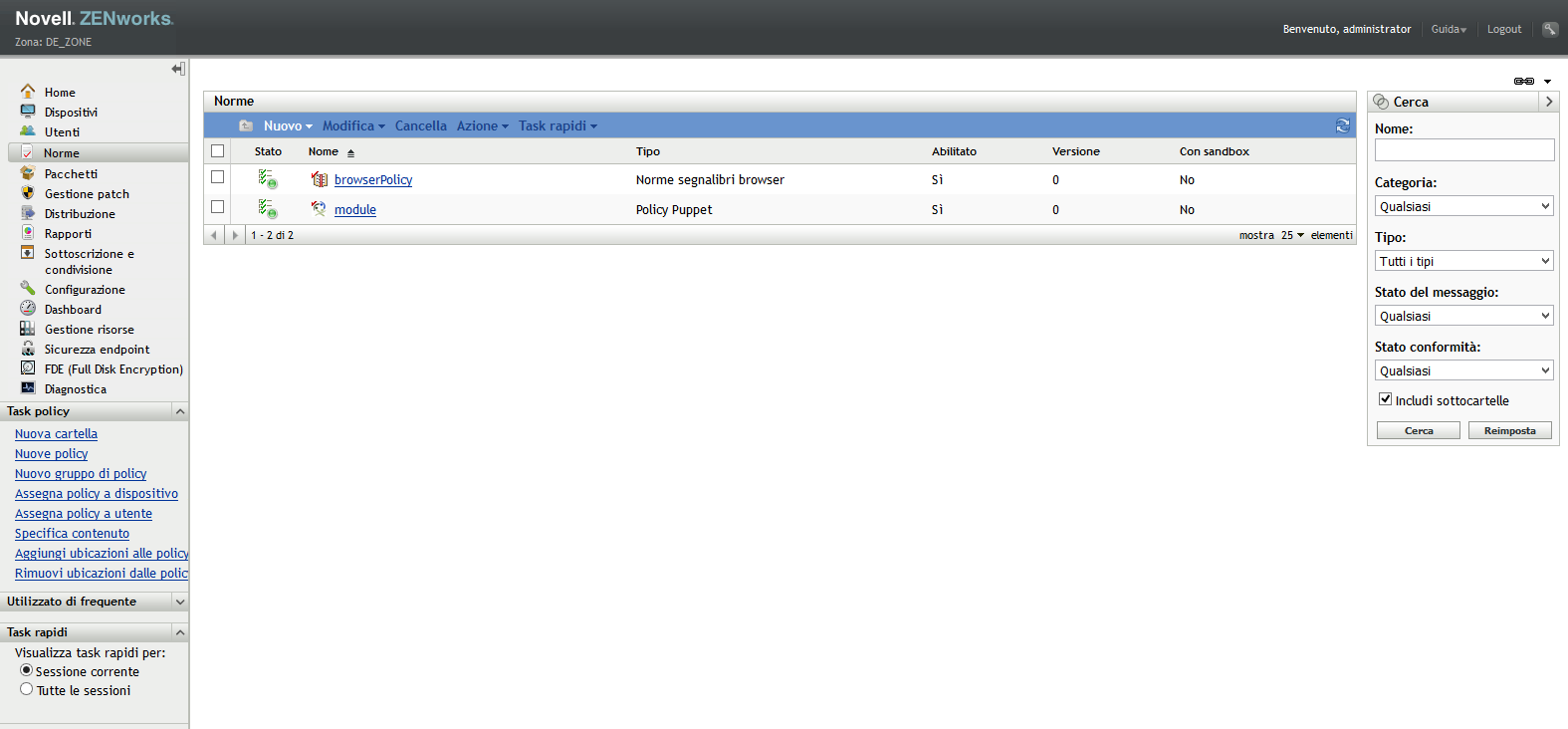
-
Nell pannello Policy, fare clic su Nuovo > Policy per visualizzare la pagina Seleziona piattaforma.
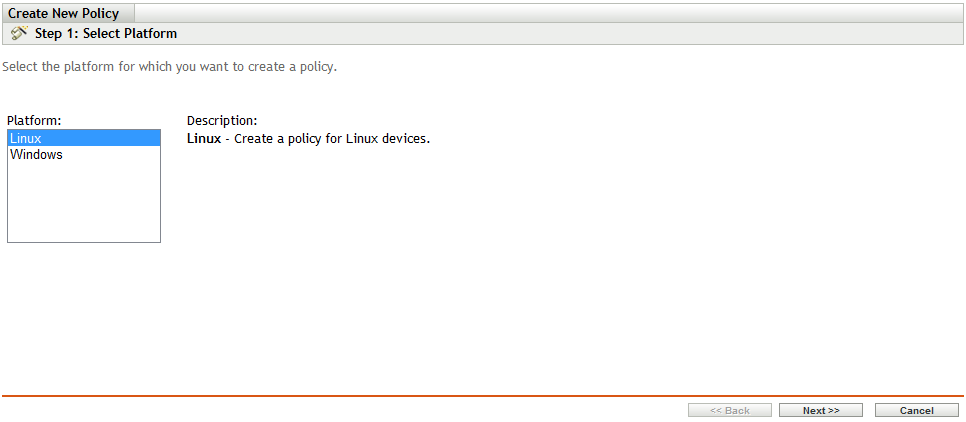
-
Selezionare Linux o Windows, quindi fare clic su Avanti per visualizzare la pagina Seleziona categoria di policy.
-
Selezionare la categoria della policy da creare, quindi fare clic su Avanti.
-
Selezionare un tipo di policy dall'elenco di policy disponibile. Seguire i prompt visualizzati per creare la policy.
Fare clic sul pulsante della guida su ciascuna pagina della procedura guidata per informazioni dettagliate sulla pagina.
Al termine della procedura guidata, la norma viene aggiunta nel riquadro Norme. È possibile fare clic sulla norma per visualizzare i dettagli della norma e modificare le assegnazioni.
È possibile anche usare il comando policy-create nell'utility zman per creare una norma. Per ulteriori informazioni, vedere Policy Commands
in ZENworks 11 SP4 Command Line Utilities Reference (in lingua inglese).
9.4.2 Assegnazione di una policy
Al termine della creazione della policy, è necessario assegnarla ai dispositivi ai quali si desidera applicarla. È possibile effettuare assegnazioni a dispositivi e utenti.
-
Nel pannello Policy, selezionare la policy che si desidera assegnare selezionando la casella di controllo corrispondente.
-
Fare clic su Azione > Assegna a dispositivo.
oppure
Fare clic su Azione > Assegna a utente.
-
Seguire le istruzioni visualizzate per assegnare la policy.
Fare clic sul pulsante della guida su ciascuna pagina della procedura guidata per informazioni dettagliate sulla pagina.
Al termine della procedura guidata, i dispositivi o gli utenti a cui è stata assegnata la policy vengono aggiunti nella pagina Relazioni della policy. Fare clic sulla policy per visualizzare le assegnazioni.
È anche possibile utilizzare il comando policy-assign nell'utility zman per assegnare una policy. Per ulteriori informazioni, vedere Policy Commands
in ZENworks 11 SP4 Command Line Utilities Reference (in lingua inglese).
9.4.3 Ulteriori informazioni
Per ulteriori informazioni sull'applicazione delle policy, vedere ZENworks 11 SP4 Configuration Policies Reference (in lingua inglese).